Bilgisayarınızın Kayıt Defteri (registry) bölümünde yer alan gereksiz girdiler de, en az gereksiz yer kaplayan dosyalar kadar performansınızı etkileyebilir. Bu girdilerden ve diğer kayıt defteri problemlerinden birkaç tıkla kurtulmak mümkün. İşte ayrıntılar…
Kayıt Defteri sorunu nasıl çözülür?
Gereksiz dosya temizleme aracı Ccleaner’ın aynı zamanda Kayıt Defteri’ndeki problemleri de tespit edip, çözdüğünü biliyor muydunuz? Üstelik bunun için ekstra hiçbir ücret ödemenize de gerek yok! Tek yapmanız gereken ilgili programı indirmek.

Uyarı: Kayıt Defteri Düzenleyicisi’ni kullanırken çok dikkatli olun. Burayı yanlış düzenlersiniz ve bu sorunlar nedeniyle işletim sisteminin tam olarak yeniden yüklenmesi gerekebilir ve veri kaybına neden olabilir. Resmi olmayan kaynaklar tarafından önerilen düzenlemelerden kaçının.
Ek koruma için, resmi olarak yayımlanmış Microsoft belgelerine dayalı düzenlemeler yapmadan önce defterinin destekleniyor olduğundan emin olun. Böylece, bir sorun oluşursa geri yükleyebilirsiniz.
Windows 10’da Kayıt Defteri Düzenleyicisi’ni açma
- Görev çubuğundaki arama kutusuna regedit yazın, ardındansonuçlardan Kayıt Defteri Düzenleyicisi ‘ni (Masaüstü uygulaması) seçin.
- Başlat’a sağ tıklayın, ardından Çalıştır’ı seçin. Aç: kutusuna regedityazın ve Tamam’ı seçin.
Yedekleme ve geri yükleme
Peki istenmeyen bir durum ile karşılaştığınızda ne olacak? Merak etmeyin Microsoft’un bunun için de bir çözümü var.
El ile yedekleme
- Başlat menüsünde, arama kutusuna regedit.exe yazın ve ardından Enter tuşuna basın. Yönetici parolası girmeniz veya onaylamanız istenirse, parolayı yazın veya onaylayın.
- Kayıt Defteri Düzenleyicisi’nde yedeklemek istediğiniz defter anahtarını veya alt anahtarı bulup tıklayın.
- Dosya > Ver‘e tıklayın.
- Defter Dosyası Ver iletişim kutusunda yedekleme kopyasını nereye kaydetmek istediğinizi seçin ve ardından Dosya adı alanına yedekleme dosyası için bir ad yazın.
- Kaydet‘e tıklayın.
Geri yükleme noktası oluşturma
- Başlat menüsünde geri yükleme noktası oluştur yazın.
- Arama sonuçlarından Geri yükleme noktası oluştur‘u seçin.
- Oluştur‘u seçin ve geri yükleme noktası oluşturmak için gerekli adımları izleyin.
El ile oluşturulan yedeklemeyi geri yükleme
- Başlat menüsünde regedit.exe yazın ve ardından Enter tuşuna basın. Yönetici parolası girmeniz veya onaylamanız istenirse, parolayı yazın veya onaylayın.
- Kayıt Defteri Düzenleyicisi’nde, Dosya > Al‘a tıklayın.
- Defter Dosyası Al iletişim kutusunda yedekleme kopyasını kaydettiğiniz konumu seçtikten sonra yedekleme dosyasını seçin ve ardından Aç‘a tıklayın.
Geri yükleme noktasından geri yükleme
- Başlat‘ta geri yükleme noktası oluştur yazın.
- Arama sonuçlarından Geri yükleme noktası oluştur‘u seçin.
- Sistem Geri Yükleme‘yi seçin.

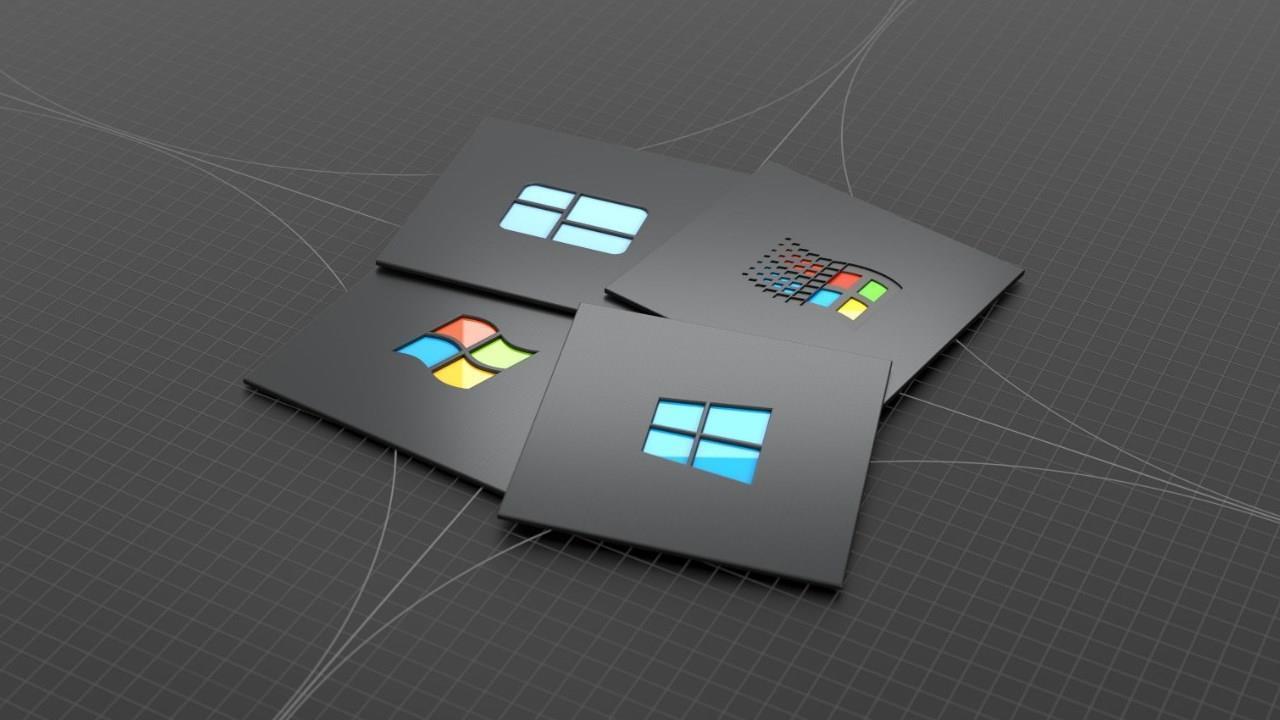
güzel.
<<zx
Uzun zamandır kullanıyorum her bilgisayarda bulunması gereken bir program ücretsiz olması daha da güzel. . .
sa karsed ben asasın creed ı usb den atıorum hata verıyor kaytı defterıne yuklenmedı dıye bu onuda cozermı
Çok güzel bir internet sitesi.
Amiga 500’ü rahmet ve özlemle anıyorum
Güzel
Giriş yap deyince bu sayfaya atıyor çözün şunu. Android Chrome tarayıcısı üzerinden giriyorum.
Evet bende de öyle oluyor